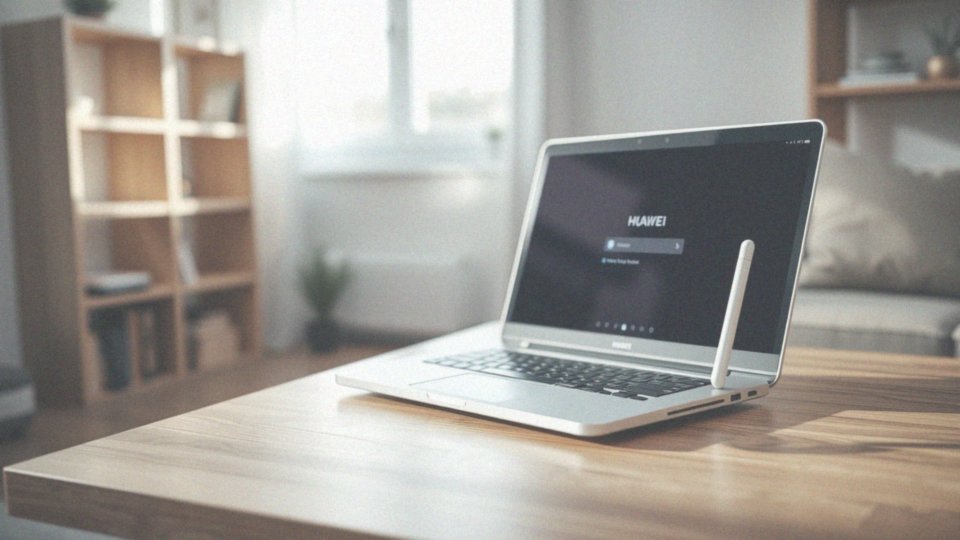Spis treści
Jak mogę zalogować się do routera?
Zalogowanie się do routera jest prostym procesem, który można zrealizować w kilku krokach:
- upewnij się, że Twoje urządzenie jest dobrze podłączone do sieci routera,
- uruchom przeglądarkę internetową, na przykład Chrome, Firefox lub Edge,
- w polu adresu wprowadź adres IP swojego routera, najczęściej są to 192.168.1.1, 192.168.0.1 lub 192.168.1.254,
- jeśli nie masz pewności, który z tych adresów jest odpowiedni, zerknij na naklejkę umieszczoną na routerze lub sprawdź instrukcję obsługi,
- po wpisaniu odpowiedniego adresu naciśnij Enter,
- przygotuj domyślne dane logowania – zazwyczaj to „admin” jako nazwę użytkownika oraz hasło, które również może być „admin” lub całkowicie puste,
- po wprowadzeniu tych informacji kliknij przycisk logowania,
- jeżeli zmieniłeś swoje dane logowania i teraz ich nie pamiętasz, może być konieczne przywrócenie ustawień fabrycznych routera,
- po pomyślnym zalogowaniu uzyskasz dostęp do panelu administracyjnego, gdzie możesz dostosować ustawienia swojej sieci oraz zarządzać podłączonymi urządzeniami,
- nie zapomnij o zabezpieczeniu swojej sieci silnym hasłem, aby chronić swoje dane.
Dlaczego ważne jest, aby mieć połączenie z routerem przed logowaniem?
Aby zalogować się do routera, trzeba najpierw nawiązać z nim połączenie. To kluczowy krok, który umożliwia Twojemu urządzeniu komunikację z routerem, co jest niezbędne do uzyskania dostępu do panelu konfiguracyjnego. Możesz to osiągnąć na dwa sposoby:
- podłączając kabel Ethernet do portu LAN,
- korzystając z połączenia bezprzewodowego przez Wi-Fi.
Ważne jest, aby przeglądarka mogła uzyskać dostęp do adresu IP routera, ponieważ tylko wtedy otworzy stronę logowania. Jeżeli Twoje urządzenie znajduje się poza zasięgiem sieci routera, próba nawiązania komunikacji będzie bezskuteczna. W takim przypadku brak połączenia skutkuje niemożnością dostępu do ustawień. Dlatego pamiętaj, aby upewnić się, że Twoje urządzenie jest prawidłowo skonfigurowane do pracy w lokalnej sieci. To właśnie stanowi pierwszy krok do pomyślnego zalogowania się do routera. Bez aktywnego połączenia wszelkie próby logowania będą niestety nieskuteczne.
Co to jest adres IP routera i jak go znaleźć?
Adres IP routera pełni rolę wyjątkowego identyfikatora, umożliwiającego komunikację pomiędzy urządzeniami w lokalnej sieci. Do najczęściej spotykanych adresów IP dla routerów należą:
- 192.168.1.1,
- 192.168.0.1.
Istnieje kilka sposobów na zlokalizowanie tego adresu:
- Sprawdzenie naklejki informacyjnej umieszczonej na obudowie routera – zazwyczaj znajdziesz tam używany adres IP.
- Analiza instrukcji obsługi, które zazwyczaj także zawierają te istotne szczegóły.
- Uzyskanie adresu IP z ustawień karty sieciowej w systemie Windows. Aby to zrobić, rozpocznij od otwarcia Panelu sterowania, a następnie przejdź do Centrum sieci i udostępniania. Kliknij „Zmień ustawienia karty sieciowej”, wybierz odpowiednią kartę i wejdź w „Właściwości” protokołu TCP/IPv4. W sekcji „Brama domyślna” odnajdziesz adres IP swojego routera.
- Skorzystanie z wiersza poleceń (CMD) – wystarczy wpisać 'ipconfig’. W wynikach pojawi się adres bramy domyślnej, który będzie odpowiadał adresowi IP twojego routera.
Zrozumienie, jak znaleźć adres IP routera, jest kluczowe, aby uzyskać dostęp do panelu administracyjnego oraz skonfigurować ustawienia sieciowe.
Jak wpisać domyślny adres IP routera w pasku adresu przeglądarki?
Aby uzyskać dostęp do domyślnego adresu IP routera, rozpocznij od otwarcia wybranej przeglądarki, takiej jak:
- Chrome,
- Firefox,
- Edge.
Zanim to zrobisz, upewnij się, że jesteś połączony z jego siecią. Następnie kliknij w pasku adresu u góry okna przeglądarki i wprowadź adres IP routera, na przykład:
- 192.168.1.1,
- 192.168.0.1.
Następnie naciśnij klawisz 'Enter’. Ważne jest, by adres był poprawny, aby uniknąć ewentualnych problemów z dostępem do strony logowania. Po naciśnięciu 'Enter’ przeniesiesz się do interfejsu logowania, gdzie możesz wprowadzić swoje dane uwierzytelniające.
Jak otworzyć przeglądarkę internetową do logowania do routera?
Aby uzyskać dostęp do ustawień swojego routera, rozpocznij od otwarcia przeglądarki internetowej. Możesz to zrobić na kilka sposobów:
- klikając ikonę przeglądarki znajdującą się na pulpicie,
- w menu Start systemu Windows,
- w Docku macOS,
- wpisując nazwę wybranej przeglądarki w pasku wyszukiwania i wybierając ją z listy wyników.
Do wyboru masz różne opcje, takie jak Chrome, Firefox czy Edge. Kiedy przeglądarka będzie już otwarta, w pasku adresowym wprowadź adres IP swojego routera. Typowe adresy, które możesz wykorzystać, to:
- 192.168.1.1,
- 192.168.0.1,
- 192.168.1.254.
Po wpisaniu odpowiedniego numeru naciśnij Enter, aby przejść do strony logowania. Tam wpisz domyślne dane logowania, zazwyczaj jako nazwę użytkownika używa się „admin”. Hasło może być również „admin”, albo może pozostać puste. Po zakończeniu logowania zyskasz dostęp do wszystkich opcji konfiguracyjnych swojego routera, co pozwoli Ci na efektywne zarządzanie siecią.
Jakie są domyślne dane logowania do routera?
Domyślne dane do logowania do routera to kluczowe informacje, które pozwalają na dostęp do jego panelu administracyjnego. Typowe kombinacje obejmują:
- nazwę użytkownika „admin” oraz hasło „admin”,
- „admin” z pustym hasłem,
- „root” z hasłem „admin”,
- „user” z hasłem „password”.
Te szczegóły często można znaleźć na naklejce umieszczonej na spodzie urządzenia lub w jego instrukcji obsługi. Zanim spróbujesz się zalogować, warto wcześniej zapoznać się z tymi danymi. Dzięki nim będziesz mógł skonfigurować sieć i zarządzać ustawieniami swojego routera. Jeżeli nie masz dostępu do tych informacji, nie martw się — wystarczy, że odwiedzisz stronę producenta, wpisując numer modelu i frazę „default login” w wyszukiwarkę. Korzystanie z fabrycznych danych logowania jest kluczowe, ponieważ zapewnia prawidłową konfigurację oraz bezpieczeństwo twojej sieci.
Jakie dane muszę wpisać, aby zalogować się do routera?
Aby uzyskać dostęp do swojego routera, musisz znać kilka kluczowych informacji.
- Odnalezienie adresu IP routera jest niezbędne. Wprowadź go w pasku adresowym swojej przeglądarki. Często spotykane adresy to 192.168.1.1 lub 192.168.0.1.
- Po chwili na ekranie powinien pojawić się formularz logowania. W tym miejscu będziesz musiał wpisać swoją nazwę użytkownika oraz hasło.
- W przypadku większości routerów, domyślnie używana nazwa to ’admin’, a hasło również może być ustawione na ’admin’ lub pozbawione wartości.
- Jeżeli zapomniałeś tych danych, sprawdź naklejkę znajdującą się na obudowie routera lub dokumentację, gdzie zazwyczaj są one wymienione.
- W sytuacji, gdy wprowadziłeś inne dane logowania, możesz potrzebować zresetować router do ustawień fabrycznych, żeby odzyskać możliwość logowania.
- Przed przystąpieniem do logowania upewnij się, że Twoje urządzenie jest połączone z siecią. Bez aktywnego połączenia nie będziesz w stanie uzyskać dostępu do strony logowania.
Dlatego warto wcześniej przygotować wszystkie niezbędne informacje.
Jakie są kroki, aby uzyskać dostęp do ustawień routera?
Aby wejść do ustawień routera, wystarczy przejść przez kilka prostych etapów:
- upewnij się, że Twoje urządzenie jest połączone z siecią Wi-Fi lub kablem Ethernet,
- uruchom swoją ulubioną przeglądarkę, taką jak Chrome, Firefox czy Edge,
- w polu adresu wpisz adres IP routera, na przykład 192.168.1.1 lub 192.168.0.1, a potem naciśnij 'Enter’,
- po załadowaniu strony logowania, podaj swoją nazwę użytkownika oraz hasło (zazwyczaj to 'admin’ jako domyślna nazwa, a hasło to 'admin’ lub może być puste),
- po pomyślnym zalogowaniu otworzy się panel administracyjny.
W tym miejscu masz możliwość dostosowania różnych ustawień routera oraz zarządzania urządzeniami, które są z nim połączone. Nie zapomnij, że silne hasło jest kluczowe dla zabezpieczenia Twojej sieci, co w znacznym stopniu wpłynie na jej bezpieczeństwo i wydajność. Przestrzeganie tych kroków to niezbędny element skutecznego dostępu do ustawień routera.
Co zrobić, jeśli nie mogę uzyskać dostępu do ustawień routera?
Aby rozwiązać trudności z dostępem do ustawień routera, warto podjąć kilka prostych kroków:
- sprawdzić, czy twoje urządzenie jest prawidłowo podłączone do sieci routera, zarówno za pomocą Wi-Fi, jak i kabla Ethernet,
- upewnić się, że poprawnie wpisujesz adres IP routera w oknie przeglądarki, typowe adresy to 192.168.1.1 lub 192.168.0.1,
- sprawdzić, czy serwer proxy jest włączony w ustawieniach twojej przeglądarki, ponieważ może on zakłócać połączenie,
- usunąć pamięć podręczną oraz pliki cookie, to działanie bardzo często pomaga w rozwiązywaniu problemów technicznych,
- ponownie uruchomić zarówno router, jak i urządzenie, z którego chcesz uzyskać dostęp,
- rozważyć zresetowanie routera do ustawień fabrycznych, pamiętając, że spowoduje to utratę wszystkich istniejących konfiguracji.
Ten krok warto traktować jako ostateczność, gdy inne metody zawiodą.
Jak resetować router, jeśli nie mogę się zalogować?
Jeśli napotykasz trudności przy logowaniu się do swojego routera, warto rozważyć przywrócenie ustawień fabrycznych jako skuteczne rozwiązanie. Aby to zrobić, najpierw zlokalizuj przycisk reset, który zazwyczaj znajduje się z tyłu lub na spodzie urządzenia. W wielu modelach jest nawet mały otwór, gdzie ukryty jest ten przycisk. Przygotuj spinacz lub inny cienki przedmiot, aby móc go wcisnąć.
Naciśnij i przytrzymaj ten przycisk przez około 10-15 sekund. W trakcie tego procesu zobaczysz, że diody na routerze zaczną migać, co oznacza, że urządzenie przechodzi w tryb przywracania ustawień fabrycznych. Po tym, jak reset dobiegnie końca, router automatycznie się zrestartuje, a wszystkie ustawienia wrócą do wartości domyślnych.
Od teraz, aby uzyskać dostęp do routera, użyj standardowego adresu IP, jak:
- 192.168.1.1,
- 192.168.0.1.
Warto również pamiętać, że domyślne dane logowania również się zmienią. Najczęściej napotkasz „admin” jako nazwę użytkownika oraz hasło, które może być puste lub również „admin”. Posiadanie tych informacji jest kluczowe dla przywrócenia pełnej funkcjonalności routera i dostępu do jego panelu administracyjnego.
Co powinienem zrobić, jeśli zapomniałem hasła do routera?

Nie panikuj, jeśli zapomniałeś hasła do swojego routera. Jest na to kilka skutecznych rozwiązań:
- spróbuj domyślnych danych logowania, które często znajdziesz na naklejce umieszczonej na spodzie urządzenia,
- zazwyczaj stosowane dane to „admin” jako nazwa użytkownika oraz hasło,
- jeśli to się nie uda, zresetuj router do ustawień fabrycznych,
- przytrzymaj mały przycisk resetu przez około 10-15 sekund,
- pamiętaj, że ta operacja spowoduje usunięcie wszystkich dotychczasowych ustawień,
- niektóre modele routerów oferują także możliwość odzyskania hasła poprzez e-mail, ale ta funkcja musi być wcześniej skonfigurowana.
Kiedy już uda ci się zresetować urządzenie lub przywrócić hasło, zaloguj się do panelu administracyjnego. To doskonała okazja, aby zmienić hasło na silniejsze, co znacznie wpłynie na bezpieczeństwo twojej sieci.
Jak zmienia się ustawienia routera po zalogowaniu?
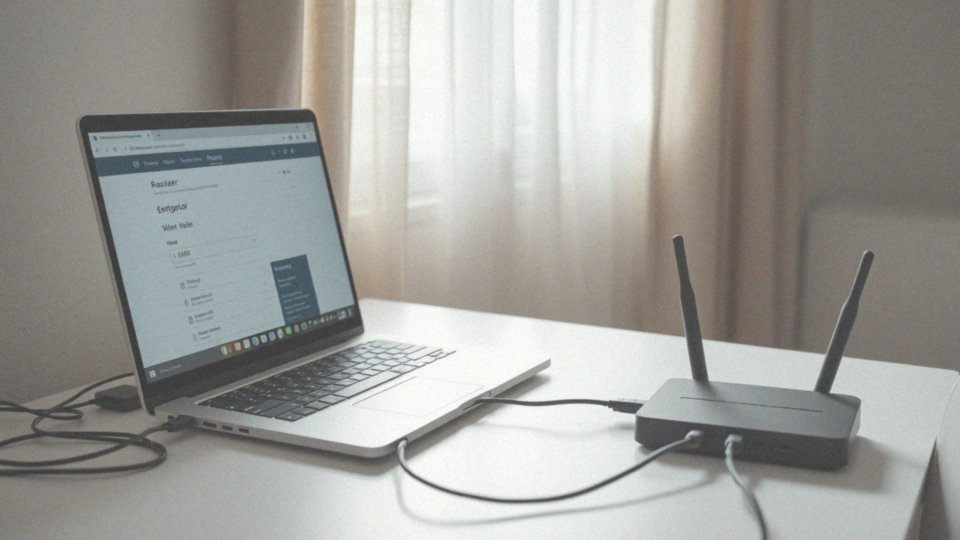
Po zalogowaniu się do panelu administracyjnego routera, użytkownik ma możliwość dostosowania różnych ustawień, co pozytywnie wpływa na wydajność sieci. Do najważniejszych zmian należy:
- zmiana nazwy sieci Wi-Fi (SSID) oraz hasła, co przyczynia się do zwiększenia bezpieczeństwa dostępu,
- ustawienie zabezpieczeń dla połączeń bezprzewodowych, wybierając odpowiedni typ ochrony, na przykład WPA2 albo WPA3,
- konfiguracja DHCP, która umożliwia przypisywanie adresów IP do urządzeń w sieci,
- definiowanie zasad przekierowywania portów, co jest niezwykle istotne dla gier online lub aplikacji wymagających zdalnego dostępu,
- filtrowanie adresów MAC, które pozwala na kontrolę, które urządzenia mogą łączyć się z siecią i znacząco poprawia poziom bezpieczeństwa,
- zarządzanie jakością usług (QoS), które pozwala na priorytetyzację ruchu internetowego dla wybranych aplikacji lub urządzeń,
- utworzenie sieci gościnnej, co ułatwia udostępnienie internetu gościom bez obawy o dostęp do głównych zasobów,
- zarządzanie połączeniami VPN, co dodaje dodatkową warstwę bezpieczeństwa,
- utrzymywanie przyjaznego interfejsu graficznego (WUI), co upraszcza nawigację oraz wprowadzanie niezbędnych zmian,
- regularna aktualizacja oprogramowania routera w celu poprawy bezpieczeństwa i wydajności.
Warto mieć na uwadze, że niektóre zmiany mogą wymagać ponownego uruchomienia routera, aby mogły zacząć obowiązywać. Dobrze jest zrozumieć dostępne opcje i odpowiednio je skonfigurować, aby efektywnie zarządzać swoją siecią.
Jak skonfigurować sieć Wi-Fi poprzez panel administracyjny routera?
Aby skonfigurować sieć Wi-Fi przez panel administracyjny routera, pierwszym krokiem jest zalogowanie się do urządzenia. Po uzyskaniu dostępu poszukaj sekcji „Wireless” lub „Wi-Fi”. W tym miejscu zmień nazwę swojej sieci (SSID) na coś unikalnego i łatwego do zapamiętania. Następnie powinieneś określić rodzaj zabezpieczeń – najlepszym wyborem będą WPA2 lub WPA3, ponieważ zapewniają solidne szyfrowanie. Pamiętaj też o ustawieniu mocnego hasła, co jest kluczowe, aby zapobiec nieautoryzowanemu dostępowi. Po wprowadzeniu wszystkich zmian nie zapomnij ich zapisać. W niektórych przypadkach może być potrzebne ponowne uruchomienie routera, aby nowe ustawienia zaczęły obowiązywać.
Dodatkowo, warto rozważyć:
- skonfigurowanie sieci gościnnej,
- ustalenie dla niej osobnego hasła,
- ograniczenie dostępu do wybranych zasobów.
Staranna konfiguracja sieci Wi-Fi pomoże w lepszym zabezpieczeniu i zarządzaniu dostępem do Internetu w Twoim domu lub biurze.
Jak zarządzać urządzeniami podłączonymi do routera?

Aby efektywnie zarządzać urządzeniami podłączonymi do routera, pierwszym krokiem jest zalogowanie się do jego panelu administracyjnego. Po wejściu do systemu, poszukaj sekcji oznaczonej jako „Connected Devices” lub „Device List”. Zobaczysz tam wszystkie urządzenia, które aktualnie są podłączone do sieci, każde z nich posiada własny, unikalny adres IP oraz adres MAC, co ułatwia ich identyfikację.
- warto ustalić zasady dostępu, które pozwolą na blokowanie lub zezwalanie na korzystanie z internetu wybranym sprzętom,
- niektóre modele routerów oferują możliwość priorytetyzacji przepustowości (QoS) dla różnych urządzeń, co z pewnością poprawi wydajność,
- rozważ również nadanie statycznych adresów IP urządzeniom często korzystającym z sieci.
Takie rozwiązanie wpłynie na stabilność połączenia. Regularne monitorowanie oraz modyfikowanie tych ustawień przyczyni się do znacznej poprawy jakości korzystania z internetu w Twojej sieci. Dlatego warto cyklicznie sprawdzać podłączone urządzenia, a także aktualizować ich uprawnienia i ustawienia QoS, co z kolei zapewni większe bezpieczeństwo oraz efektywność Twojej lokalnej sieci.
Jakie zabezpieczenia mogę ustawić na routerze?
Aby skutecznie chronić swoją sieć, warto wprowadzić kilka istotnych kroków na routerze:
- silne hasło do swojej sieci Wi-Fi,
- protokół WPA2 lub WPA3, który zapewnia wyspecjalizowane szyfrowanie,
- zmiana domyślnego hasła administratora routera,
- włączenie zapory ogniowej w celu monitorowania ruchu sieciowego,
- wyłączenie zdalnego dostępu do routera, jeśli nie jest potrzebny,
- stosowanie filtrowania adresów MAC dla wybranych urządzeń,
- regularne aktualizacje oprogramowania routera,
- użycie silnych haseł i ich regularna zmiana,
- wykorzystanie zaawansowanych opcji routera do dostosowywania zabezpieczeń.
Przestrzeganie tych zasad przyczyni się do stabilności oraz bezpieczeństwa Twojego internetu.
Jakie zaawansowane opcje mogę znaleźć w interfejsie strony internetowej routera?
Interfejs strony internetowej routera oferuje szereg zaawansowanych możliwości, które pozwalają użytkownikom na dostosowanie funkcji urządzenia do własnych potrzeb. Przykładami tych możliwości są:
- przekierowywanie portów, znane jako port forwarding, które umożliwia zdalny dostęp do różnych urządzeń w sieci lokalnej przez wybrane porty,
- dynamczny DNS (DDNS), który upraszcza dostęp do routera za pomocą stałej nazwy domeny, co jest szczególnie pomocne w przypadku zmieniającego się adresu IP,
- ustawienia QoS (Quality of Service); umożliwiają one priorytetyzację ruchu w sieci, dając wybranym aplikacjom lub urządzeniom lepszą wydajność, co ma szczególne znaczenie podczas gier online czy streamingu wideo,
- konfiguracja VPN (Virtual Private Network), dzięki której użytkownicy mogą cieszyć się bezpiecznym połączeniem z siecią, nawet gdy są poza domem,
- automatyczne przypisywanie adresów IP do urządzeń, realizowane przez serwer DHCP, ułatwia zarządzanie siecią i oszczędza czas,
- filtrowanie adresów MAC, które poprawia zabezpieczenia, umożliwiając blokowanie lub dopuszczanie określonych urządzeń do sieci,
- wsparcie dla IPv6, staje się coraz bardziej istotne w kontekście przyszłościowych rozwiązań sieciowych,
- analiza ruchu sieciowego, która pomaga w wykrywaniu potencjalnych problemów,
- ustawienia zapory ogniowej (firewall), kluczowe dla ochrony przed nieautoryzowanym dostępem,
- segmentacja sieci dzięki VLAN (Virtual Local Area Network), która poprawia zarówno wydajność, jak i bezpieczeństwo, organizując ruch w odrębnych grupach.
Wszystkie te zaawansowane opcje są niezwykle korzystne dla osób, które pragną maksymalnie wykorzystać możliwości swojego routera.